AMTRON Professional / Charge Control
Voraussetzungen
Consolinno Leaflet HEMS
Mennekes Amtron
Leaflet und die Wallbox müssen sich im selben (Heim-)Netzwerk befinden. Alternativ kann die Wallbox direkt über die Schnittstelle “LAN2/3” verbunden werden (siehe Anschluss).
HEMS App und Wallbox App nicht gleichzeitig zur Steuerung der Wallbox verwenden - dies kann zu Störungen beim Ladevorgang führen!
Kompatible Geräte
Amtron Charge Control
Amtron Professional
Amtron Professional (eichrecht)
Anschluss
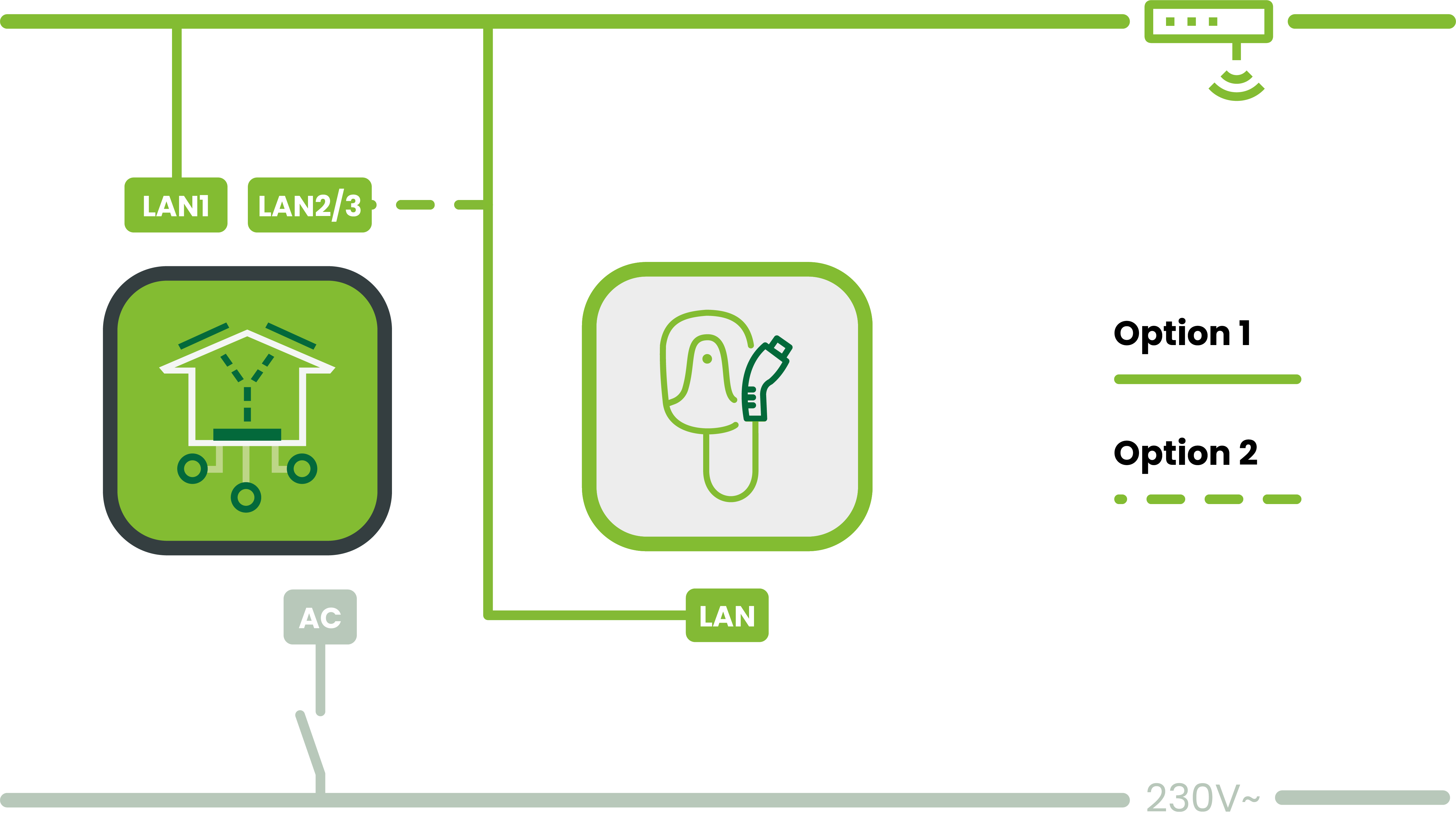
Bitte auch Schaltplan 1SP0012 beachten!
Bitte beachten! Das Leaflet HEMS ist kein Switch! LAN2/3 sind physikalisch getrennte Schnittstellen und weisen einen anderen Adressbereich auf. Ein Zugriff auf das Gerät über das Hauptnetzwerk (LAN1) ist somit nicht möglich. (LAN2/3 sind DHCP-Server, LAN2: 192.168.61.x, LAN3: 192.168.62.x), ein Internetzugang für an LAN2/3 angeschlossene Geräte ist aber über das Hauptnetzwerk möglich.
Anleitung Modbus-TCP
Einrichtung der Wallbox laut Herstelleranleitung
Anmeldung im Mennekes Webinterface der Wallbox als Operator (PW siehe Amtron Handbuch)
Firmware Update durchführen (>5.22)
Menü Lastmanagement:
Max. Ladestrom eingeben
Modbus-TCP auf “an”, Port “502”, Register “Mennekes”
Modbus Transaktion Starten/Stoppen auf „Aus“ setzen
Modbus UID-Übertragung auf „An“ stellen
Alle weiteren (SEMP, EEBus, etc.) deaktivieren
Menü Installation:
Max. Ladestrom angeben
1/3-Phasen Ladung angeben
Phasendrehrichtung angeben
Unter Authorisierung “Kostenloses Laden” aktivieren
Speichern und neustarten
Einrichtung der Wallbox in der Leaflet HEMS App per “Inbetriebnahme-Assistent” starten
Anleitung EEBus
Einrichtung der Wallbox laut Herstelleranleitung
Anmeldung im Mennekes Webinterface der Wallbox als Operator (PW siehe Amtron Handbuch)
Firmware Update durchführen (>5.22)
Menü Lastmanagement:
Max. Ladestrom eingeben
EEBus aktivieren
Alle weiteren (SEMP, Modbus etc.) deaktivieren
Menü Installation:
Max. Ladestrom angeben
1/3-Phasen Ladung angeben
Phasendrehrichtung angeben
Unter Authorisierung “Kostenloses Laden” aktivieren
Speichern und neustarten

.png?inst-v=12856de9-2862-48d7-b231-b2db9e1203ea)